Goland新手必讀:如何設置Go開發環境

Go語言是一種由Google設計的高效編程語言,它擁有快速編譯、垃圾回收功能、協程等特點,越來越受到開發者的關注。而Goland則是JetBrains推出的針對Go語言的IDE,擁有強大的代碼編輯、調試和版本控制功能,是Go語言開發的首選IDE之一。那么,如何快速搭建Go語言開發環境呢?下面就為大家介紹一下Goland的設置方法。
一、安裝Goland
首先,我們需要到JetBrains官網上下載并安裝Goland。安裝過程中需要注意勾選Go語言的插件,這樣才能使用Goland的完整功能。
二、設置Go SDK環境變量
1. 打開終端,輸入go env -w GOPATH=~/go,設置GOPATH為自己電腦上的工作目錄。若沒有設置,則默認為$HOME/go。
2. 輸入go env,查看Go的安裝路徑及版本信息。
3. 打開Goland,選擇File-Settings-Go-Go SDKs,點擊“+”號,添加Go語言的SDK。選擇自己電腦上的Go語言安裝路徑即可。
三、設置Goland常用快捷鍵
Goland擁有很多實用的快捷鍵,可以大大提高開發效率。下面介紹一些常用的快捷鍵:
1. 快速查找文件:Ctrl+Shift+N
2. 快速查找代碼:Ctrl+Shift+F
3. 快速跳轉到某一行:Ctrl+G
4. 快速查看定義:Ctrl+B
5. 顯示代碼行數:Ctrl+Shift+A,輸入"Show Line Numbers",勾選即可。
四、設置Goland的自動保存功能
Goland擁有自動保存功能,可以在代碼編寫過程中自動保存代碼,避免代碼丟失。設置方法如下:
1. 打開File-Settings-General-Auto Save
2. 勾選“All files"和“Save documents automatically if application is idle for”選項,設置時間間隔。
五、Goland的調試
Goland擁有強大的調試功能,可以快速定位代碼問題。下面介紹一些常用的調試方法:
1. 斷點調試:在代碼行數左側的空白區域單擊一下即可設置斷點。在代碼運行時,程序會停留在斷點處,可以查看此時的變量數值和運行信息。
2. 單步調試:在斷點位置暫停后,可點擊F8單步執行代碼,查看運行信息和變量數值。
3. 條件調試:在斷點位置暫停后,可點擊F9繼續執行代碼。在變量名右鍵點擊,選擇“Add to Watches”即可添加該變量到監視列表,進行實時監測。
以上就是Goland設置Go開發環境的詳細步驟,通過這些設置可以更加高效地進行Go語言開發,希望能幫助到大家。
以上就是IT培訓機構千鋒教育提供的相關內容,如果您有web前端培訓,鴻蒙開發培訓,python培訓,linux培訓,java培訓,UI設計培訓等需求,歡迎隨時聯系千鋒教育。




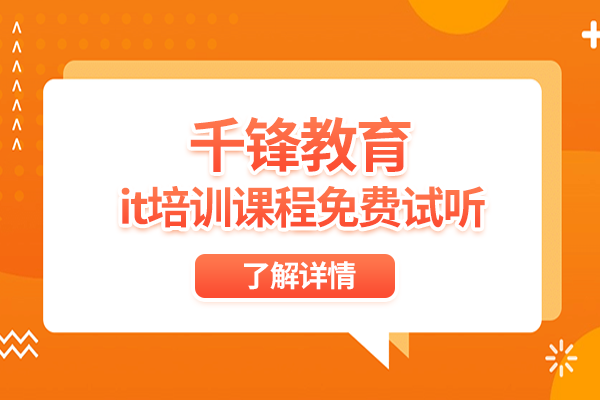
















 京公網安備 11010802030320號
京公網安備 11010802030320號